როგორ შევაჩეროთ Windows 11-ის განახლებები მიმდინარე
რა უნდა იცოდეთ
- Საწყისი მენიუ > პარამეტრები აპლიკაცია > Windows განახლებები > განახლებების შეჩერება.
- შეგიძლიათ განახლების დაპაუზება მის დაწყებამდე.
- დაპაუზებული განახლებები ნაგულისხმევად არის ერთი კვირა, მაგრამ თქვენ შეგიძლიათ შეცვალოთ განახლების შეჩერების დრო.
ამ სტატიაში მოცემულია ინსტრუქციები, თუ როგორ უნდა შეაჩეროთ Windows 11-ის განახლებები და განაახლოთ მოგვიანებით.
როგორ შევაჩეროთ Windows 11-ის განახლებები მიმდინარე
Windows 11, Windows-ის წინა ვერსიების მსგავსად, ავტომატურად ჩამოტვირთავს და დააინსტალირებს განახლებებს. ავტომატური განახლებები აყენებს მნიშვნელოვან უსაფრთხოების და შეცდომების პატჩებს, მაგრამ მათ შეუძლიათ შეამცირონ სისტემის მუშაობა, თუ იყენებთ კომპიუტერს განახლების ჩამოტვირთვის ან ინსტალაციის დროს.
Windows 11 ჩამოიტვირთება და დაიწყებს განახლებების ინსტალაციას, როგორც კი ისინი ხელმისაწვდომი გახდება. ეს ხდება ავტომატურად, წინასწარი შეტყობინების გარეშე, ასე რომ თქვენ შეიძლება ვერ შეამჩნიოთ განახლება, სანამ სისტემის მუშაობა მოულოდნელად გაუარესდება. აი, როგორ შეაჩეროთ განახლება.
-
Გააღე Windows დაწყება მენიუ.
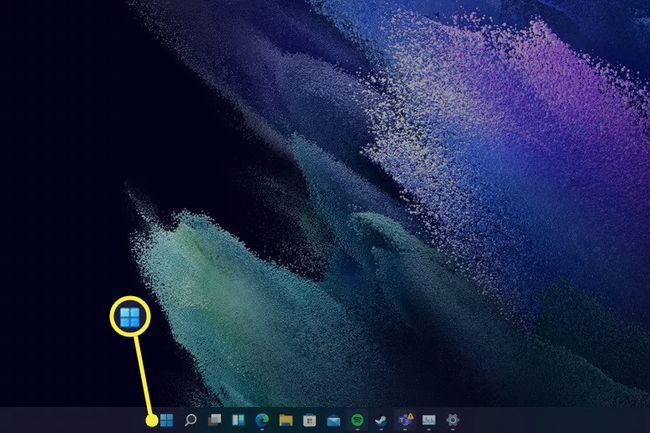
-
შეეხეთ პარამეტრები აპლიკაცია.
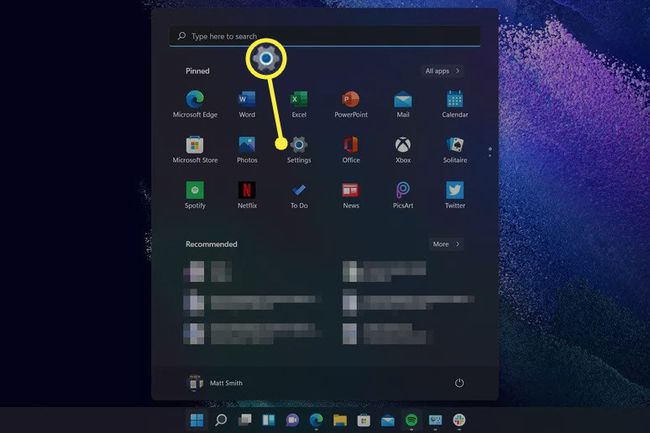
აირჩიეთ სისტემა მარცხენა მენიუში. ის შეიძლება უკვე არჩეული იყოს ნაგულისხმევად.
-
შეეხეთ ვინდოუსის განახლება, რომელიც მდებარეობს ფანჯრის ზედა ნაწილთან.
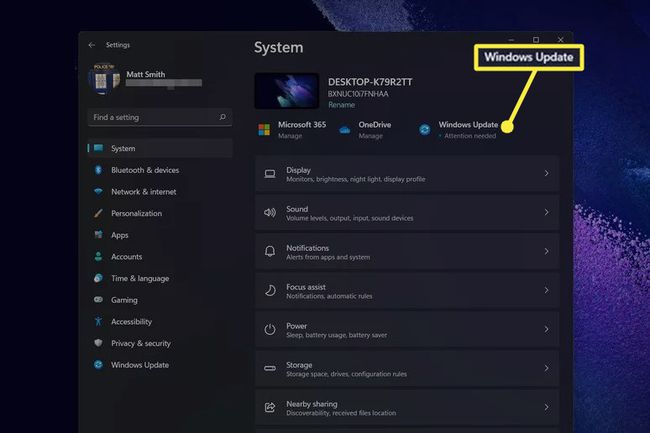
-
შეეხეთ განახლებების შეჩერება ყველა განახლების შეჩერება გარკვეული პერიოდის განმავლობაში. ნაგულისხმევი არის ერთი კვირა.
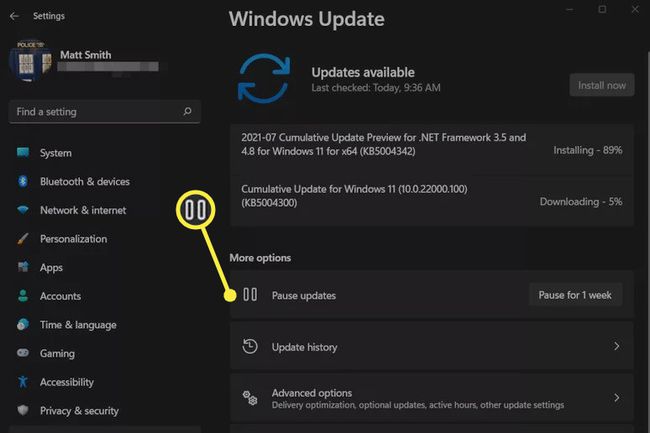
Windows 11-ის განახლების შეჩერება შეაჩერებს ყველა აქტიურ ჩამოტვირთვას და შეაჩერებს ნებისმიერ ინსტალაციას, რომელიც ამჟამად მიმდინარეობს. უმეტეს შემთხვევაში, ჩამოტვირთვა ან ინსტალაცია შეიძლება განახლდეს იქიდან, სადაც ის შეჩერდა განახლების შეჩერებისას.
შეგიძლიათ ნებისმიერ დროს შეაჩეროთ განახლებები, მაშინაც კი, თუ ამჟამად არცერთი არ არის აქტიური.
როგორ შევაჩეროთ Windows 11-ის განახლებები ინსტალაციის დაწყების შემდეგ
Windows 11-ის განახლებების ინსტალაცია ორ ეტაპად ხდება.
პირველი ხდება განახლების ჩამოტვირთვის შემდეგ. თუმცა, Windows-ის ძირითადი განახლებები დაასრულებს ინსტალაციას, როდესაც გადატვირთავთ ან გამორთავთ კომპიუტერს. თუ ეს მოხდება, სხვაგვარად ცარიელი ეკრანი გაცნობებთ, რომ სისტემის განახლებები დაინსტალირებულია და არ უნდა გამორთოთ კომპიუტერი.
თქვენ არ შეგიძლიათ შეაჩეროთ ან შეაჩეროთ ინსტალაცია მას შემდეგ, რაც განახლებები ამ დონემდე მიაღწევს. განახლებების დაპაუზება შესაძლებელია მხოლოდ პარამეტრების აპში.
განახლების ინსტალაციის დროს ინსტალაციის შეწყვეტის მცდელობა კომპიუტერის ხელით გამორთვით შეიცავს Windows-ის ინსტალაციის გაფუჭების რისკს, რაც გაიძულებთ თავიდან დააინსტალიროთ ნულიდან. არ გააკეთო!
როგორ გააკეთოთ Windows 11-ის განახლებები შეგატყობინოთ, როდესაც საჭიროა გადატვირთვა
Windows 11-ის განახლებებს, რომლებიც ასრულებენ ინსტალაციას კომპიუტერის გადატვირთვისას, შეიძლება გარკვეული დრო დასჭირდეს და, ნაგულისხმევად, Windows წინასწარ არ გაცნობებთ. თქვენ შეგიძლიათ შეცვალოთ ეს ქცევა და გახადოთ Windows 11 გაფრთხილება, როდესაც საჭიროა გადატვირთვა.
-
Გააღე Windows დაწყება მენიუ.
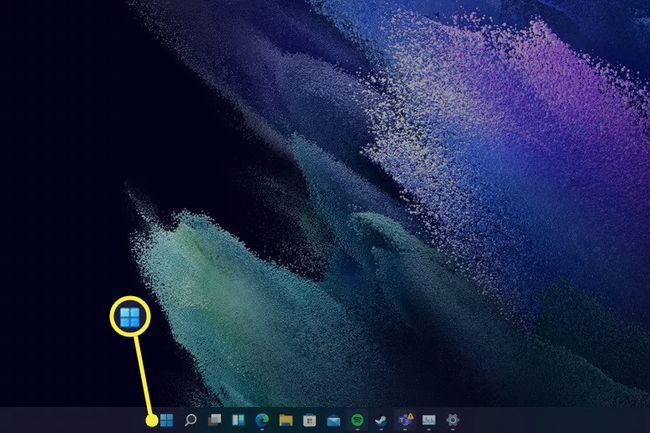
-
აირჩიეთ პარამეტრები აპლიკაცია.
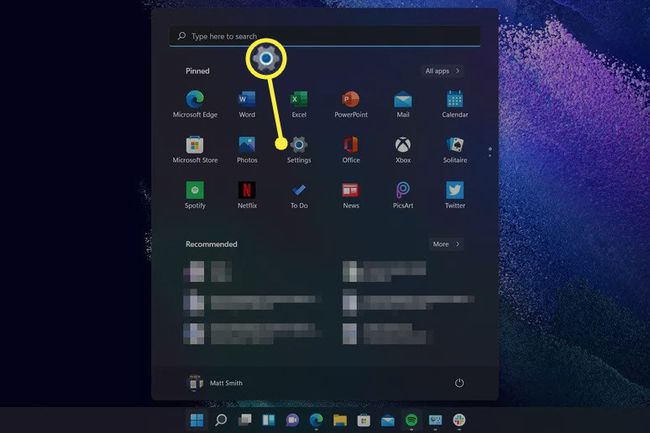
აირჩიეთ სისტემა მარცხენა მენიუში. ის შეიძლება უკვე არჩეული იყოს ნაგულისხმევად.
-
შეეხეთ Windows განახლებები.
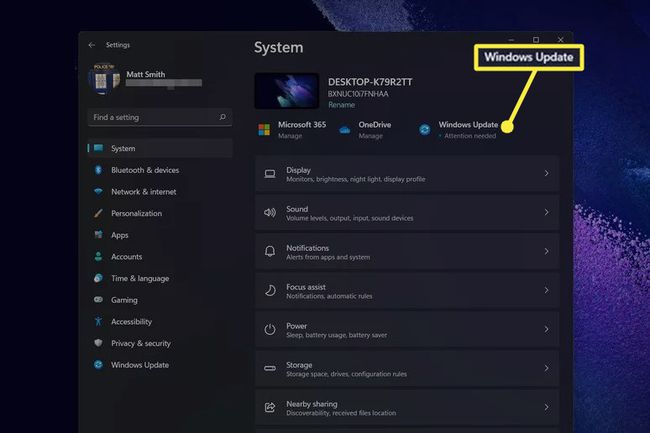
-
აირჩიეთ Დამატებითი პარამეტრები.
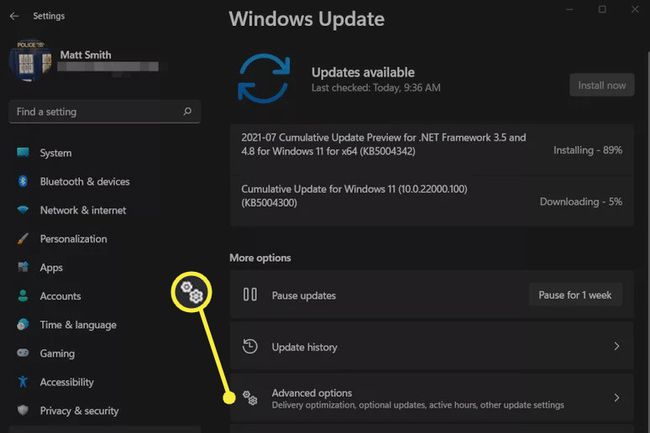
-
ჩართეთ გადამრთველი გვერდით შემატყობინე, როდესაც განახლების დასასრულებლად საჭიროა გადატვირთვა.

რა შემიძლია გავაკეთო, თუ Windows 11 ჩარჩენილია განახლებაზე?
Windows-ის განახლებები გამიზნულია ავტომატიზირებულად, მაგრამ შეცდომამ შეიძლება გამოიწვიოს განახლების „გაჭედვა“ და ვერ ჩამოიტვირთოს ან დააინსტალიროს.
უმეტეს შემთხვევაში, ჩარჩენილი განახლება დროთა განმავლობაში იმუშავებს. თქვენ მოგიწევთ ნაბიჯების გადადგმა პრობლემის მოსაგვარებლად, თუ ის ერთ კვირაზე მეტხანს გაგრძელდება. ჩვენი სახელმძღვანელო ჩარჩენილი ან გაყინული Windows განახლების შეკეთება მოიცავს პრობლემების მოგვარების რამდენიმე ნაბიჯს, რომლებიც დაგეხმარებათ პრობლემის გადაჭრაში.
ხშირად დასმული კითხვები
-
როგორ განვაახლოთ აპები Windows 11-ზე?
გახსენით Microsoft Store, აირჩიეთ ბიბლიოთეკა ქვედა მარცხენა კუთხეში, შემდეგ აირჩიეთ მიიღეთ განახლებები რომ დააინსტალირეთ Windows 11 აპის განახლებები. იმისათვის, რომ აპები ავტომატურად განახლდეს, აირჩიეთ თქვენი პროფილის სურათი Microsoft Store-ის ზედა ნაწილში, გადადით აპის პარამეტრებიდა დარწმუნდით აპლიკაციის განახლებები ჩართულია.
-
რატომ არ ითიშება ჩემი კომპიუტერი?
ოპერაციულ სისტემას შეიძლება ჰქონდეს ხარვეზი, პროგრამამ შეიძლება ხელი შეუშალოს გამორთვის პროცესს, ან შეიძლება იყოს პრობლემა ჩართვის ღილაკთან დაკავშირებით. არსებობს რამდენიმე გზა გამორთეთ კომპიუტერი, როდესაც ის არ გაითიშება.
-
რატომ ცდილობს Windows განახლებების დაყენებას?
თუ Windows ვერ დაასრულებს განახლებას, შესაძლოა განაგრძოს მისი ინსტალაციის მცდელობა. შეიძლება დაგჭირდეთ გარკვეული პრობლემების მოგვარება Windows-ის განახლებით გამოწვეული პრობლემების მოგვარება.
